Hur man förbättrar iOS 7-prestanda på iPhone 4 eller iPhone 4S
Miscellanea / / February 11, 2022

Utan tvekan var en av de viktigaste förändringarna Apple gjort på iPhone under de senaste åren introduktionen av
radikalt nytt iOS 7
, vilket gav iOS-enheter ett fräscht, modernt utseende. Men i fallet med iPhone, om du har en iPhone-modell som är äldre än iPhone 5, kanske du märker att iOS 7 inte fungerar lika smidigt som på Apples senaste smartphones.
Nu, även om detta är att vänta, finns det sätt på vilka du kan förbättra prestandan för iOS 7 på iPhone 4S och äldre enheter.
Låt oss ta en titt på några av dem.
Ha lite ledigt utrymme på din iPhone
En aspekt av smartphones som är både en välsignelse och en förbannelse är att du kan få dina appar, låtar, filmer och annat innehåll direkt från dem. På iPhone betyder det att du kan få ont om utrymme ganska snart, speciellt om du använder det titta på videos eller om du tar många bilder.

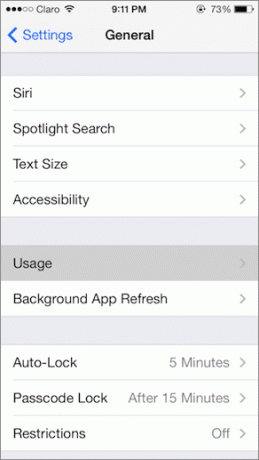
För att se hur mycket utrymme du har på din iPhone, gå bara till Inställningar > Allmänt > Användning. Ännu bättre, du kommer att kunna frigöra utrymme genom ta bort appar
och innehåll direkt från den skärmen. Som en personlig tumregel gillar jag alltid att ha åtminstone 20 procent av min iPhones lagringsutrymme ledigt för att inte begränsa systemet.
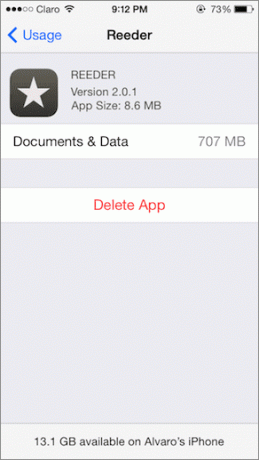
Bli av med onödiga funktioner
iOS 7 är främst inriktat på nyare enheter och innehåller några snygga funktioner som bakgrundsbearbetning och dynamiska bakgrunder. Dessa är coola och användbara i vissa scenarier, men de påverkar också iOS 7:s prestanda, särskilt på äldre enheter. Utöver det kan de flesta användare definitivt leva utan dem.
Bege dig till Denna artikel för att lära dig mer om dessa funktioner och, viktigast av allt, om hur du stänger av dem.
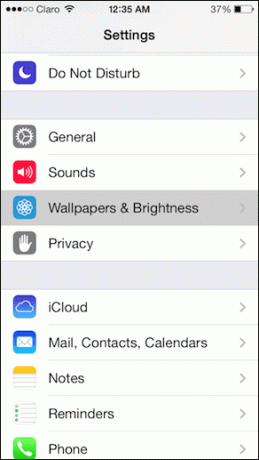
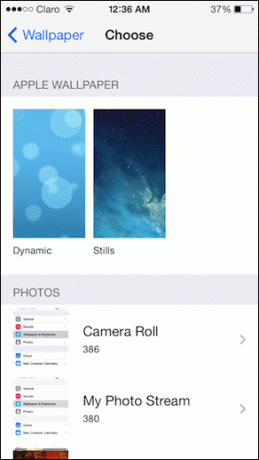
Inaktivera oskärpa/transparenseffekter
Gillar du den suddiga bakgrunden/transparensen i Notification Center och Control Center? Det är definitivt häftigt att se, men de är också helt onödiga. Ännu värre, eftersom iPhone 4 och 4S är äldre, mindre kraftfulla modeller, kan deras grafiska processorer faktiskt inte visa effekterna på rätt sätt.
Så istället för att slösa prestanda på dessa effekter, varför inte bara stänga av dem helt? För att göra det, gå till din iPhone eller annan iOS-enhet Inställningar > Allmänt. Det leta efter Tillgänglighet alternativ och på nästa skärm, under SYN knacka på Öka kontrasten.
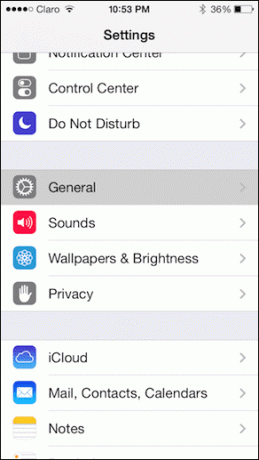

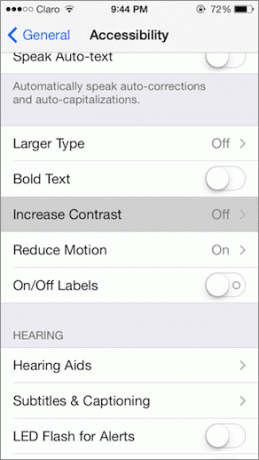

Väl där, vrid på Öka kontrasten med PÅ.
Med denna förändring, Aviseringscenter kommer istället att visa en platt mörk bakgrund, medan Control Center visar en tydlig. Både lättare för ögonen och mindre konsumerande när det kommer till processorkraft.
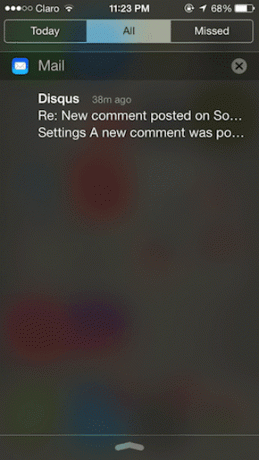
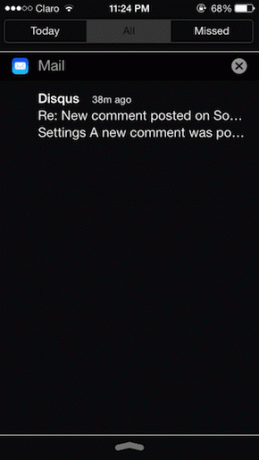

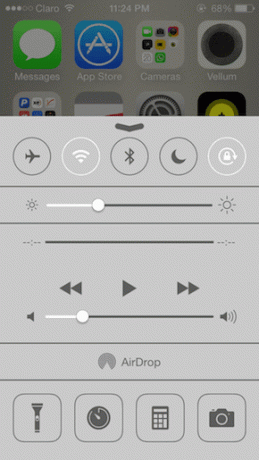
Där har du dem. Se till att implementera alla dessa tips på din iPhone 4 eller 4S och du kommer att se en märkbar förbättring av hur iOS 7 körs. Varsågod!
Senast uppdaterad den 3 februari 2022
Ovanstående artikel kan innehålla affiliate-länkar som hjälper till att stödja Guiding Tech. Det påverkar dock inte vår redaktionella integritet. Innehållet förblir opartiskt och autentiskt.



![[LÖST] Windows upptäckte ett hårddiskproblem](/f/dc15f4e71d777db7b4bc219be6b773f7.jpg?width=288&height=384)